Wie verwende ich das CSS-Attribut „align-items'?
css align-items-Attribut wird verwendet, um die Ausrichtung von Elementen im Float-Container in der horizontalen Achsenrichtung anzugeben. Seine Syntax lautet „align-items: stretch|center|flex-start|flex-end|baseline ;" .
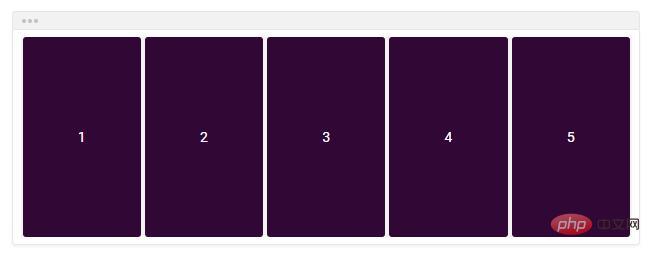
css align-items-Attribut wird verwendet, um die Ausrichtung von Elementen im Float-Container in der horizontalen Achsenrichtung anzugeben: Strecken, um den Container zu füllen, zentriert auf der horizontale Achse, oben vertikal ausgerichtet, unten vertikal ausgerichtet und an der Grundlinie der horizontalen Achse ausgerichtet. [Video-Tutorial-Empfehlung: CSS-Tutorial]
CSS-Attribut „align-items“
align-items-Attribut ist „Flexible Box“. Untereigenschaft des Layoutmoduls.
Funktion: definiert das Standardverhalten (Ausrichtung) für die Anordnung flexibler Elemente entlang der horizontalen Achse der aktuellen Zeile.
Hinweis: Sie können das Attribut align-self in jedem Unterelement innerhalb des Float-Containers verwenden, um den Stil des Attributs align-items zu überschreiben.
Syntax:
align-items: stretch|center|flex-start|flex-end|baseline;
Stretch (Standard): Dehnen, um den Container zu füllen (unter Berücksichtigung der Mindestbreite/Maximalbreite).
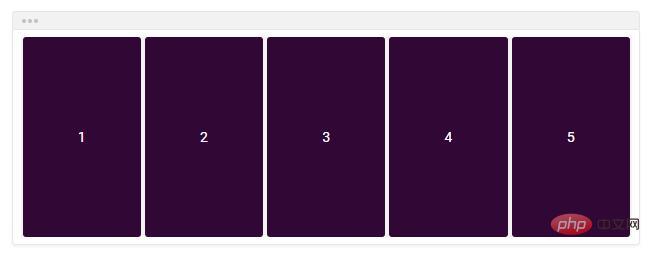
Mitte: Elemente werden standardmäßig auf der horizontalen Achse zentriert. Die horizontale Achse ist vertikal, was bedeutet, dass Flexbox-Elemente vertikal zentriert werden.
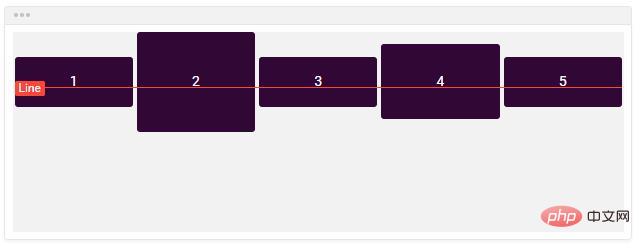
Flex-Start: Elemente werden am Anfang der horizontalen Achse ausgerichtet, d. h. Elemente werden vertikal oben ausgerichtet.
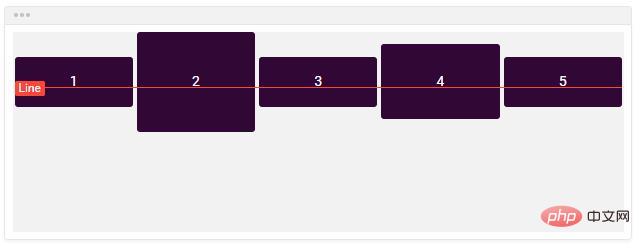
flex-end: Die Elemente werden am Ende der horizontalen Achse ausgerichtet, d. h. die Elemente werden unten vertikal ausgerichtet
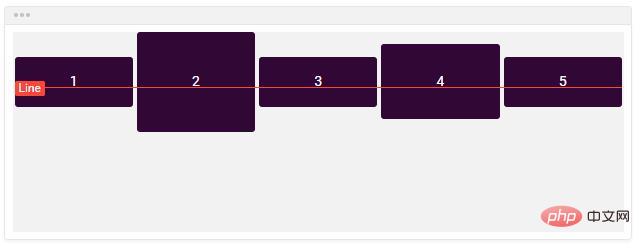
Grundlinie: Elemente werden an der Grundlinie der horizontalen Achse ausgerichtet, d. h. die Flexbox-Elemente richten sich selbst so aus, dass die Grundlinie ihres Textes entlang der horizontalen Linie ausgerichtet ist.
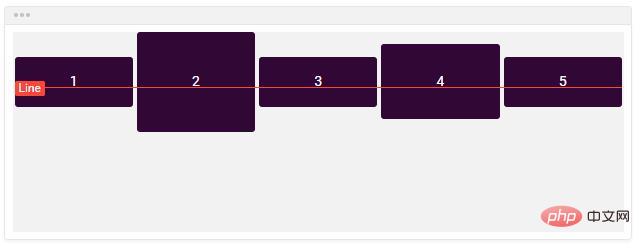
Verwendungsbeispiel des CSS-Attributs align-items
<!DOCTYPE html>
<html>
<head>
<meta charset="UTF-8">
<style>
.flex-container {
padding: 0;
margin: 0;
list-style: none;
-ms-box-orient: horizontal;
display: -webkit-box;
display: -moz-box;
display: -ms-flexbox;
display: -moz-flex;
display: -webkit-flex;
display: flex;
float: left;
}
.flex-start {
-webkit-align-items: flex-start;
align-items: flex-start;
}
.flex-end {
-webkit-align-items: flex-end;
align-items: flex-end;
}
.flex-end li {
background: gold;
}
.center {
-webkit-align-items: center;
align-items: center;
}
.center li {
background: deepskyblue;
}
.baseline {
-webkit-align-items: baseline;
align-items: baseline;
}
.baseline li {
background: lightgreen;
}
.stretch {
-webkit-align-items: stretch;
align-items: stretch;
}
.stretch li {
background: hotpink;
}
.flex-item {
background: tomato;
padding: 5px;
width: 50px;
margin: 5px;
line-height: 50px;
color: white;
font-weight: bold;
font-size: 2em;
text-align: center;
}
</style>
</head>
<body>
<div class="box">
<ul class="flex-container flex-start">
<li class="flex-item">1<br>2</li>
<li class="flex-item">3</li>
<li class="flex-item">4<br>5</li>
<li class="flex-item">6</li>
</ul>
<ul class="flex-container flex-end">
<li class="flex-item">1<br>2</li>
<li class="flex-item">3</li>
<li class="flex-item">4<br>5</li>
<li class="flex-item">6</li>
</ul>
<ul class="flex-container center">
<li class="flex-item">1<br>2</li>
<li class="flex-item">3</li>
<li class="flex-item">4<br>5</li>
<li class="flex-item">6</li>
</ul>
<ul class="flex-container baseline">
<li class="flex-item">1<br>2</li>
<li class="flex-item">3</li>
<li class="flex-item">4<br>5</li>
<li class="flex-item">6</li>
</ul>
<ul class="flex-container stretch">
<li class="flex-item">1<br>2</li>
<li class="flex-item">3</li>
<li class="flex-item">4<br>5</li>
<li class="flex-item">6</li>
</ul>
</div>
</body>
</html>Rendering:
Das Obige ist der gesamte Inhalt dieses Artikels. Ich hoffe, dass er für das Studium aller hilfreich sein wird. Weitere spannende Inhalte finden Sie in den entsprechenden Tutorial-Kolumnen auf der chinesischen PHP-Website! ! !
Das obige ist der detaillierte Inhalt vonWie verwende ich das CSS-Attribut „align-items'?. Für weitere Informationen folgen Sie bitte anderen verwandten Artikeln auf der PHP chinesischen Website!

Heiße KI -Werkzeuge

Undresser.AI Undress
KI-gestützte App zum Erstellen realistischer Aktfotos

AI Clothes Remover
Online-KI-Tool zum Entfernen von Kleidung aus Fotos.

Undress AI Tool
Ausziehbilder kostenlos

Clothoff.io
KI-Kleiderentferner

AI Hentai Generator
Erstellen Sie kostenlos Ai Hentai.

Heißer Artikel

Heiße Werkzeuge

Notepad++7.3.1
Einfach zu bedienender und kostenloser Code-Editor

SublimeText3 chinesische Version
Chinesische Version, sehr einfach zu bedienen

Senden Sie Studio 13.0.1
Leistungsstarke integrierte PHP-Entwicklungsumgebung

Dreamweaver CS6
Visuelle Webentwicklungstools

SublimeText3 Mac-Version
Codebearbeitungssoftware auf Gottesniveau (SublimeText3)

Heiße Themen
 1378
1378
 52
52
 So schreiben Sie geteilte Zeilen auf Bootstrap
Apr 07, 2025 pm 03:12 PM
So schreiben Sie geteilte Zeilen auf Bootstrap
Apr 07, 2025 pm 03:12 PM
Es gibt zwei Möglichkeiten, eine Bootstrap -Split -Zeile zu erstellen: Verwenden des Tags, das eine horizontale Split -Linie erstellt. Verwenden Sie die CSS -Border -Eigenschaft, um benutzerdefinierte Style Split -Linien zu erstellen.
 So fügen Sie Bilder auf Bootstrap ein
Apr 07, 2025 pm 03:30 PM
So fügen Sie Bilder auf Bootstrap ein
Apr 07, 2025 pm 03:30 PM
Es gibt verschiedene Möglichkeiten, Bilder in Bootstrap einzufügen: Bilder direkt mit dem HTML -IMG -Tag einfügen. Mit der Bootstrap -Bildkomponente können Sie reaktionsschnelle Bilder und weitere Stile bereitstellen. Legen Sie die Bildgröße fest und verwenden Sie die IMG-Fluid-Klasse, um das Bild anpassungsfähig zu machen. Stellen Sie den Rand mit der img-beliebten Klasse ein. Stellen Sie die abgerundeten Ecken ein und verwenden Sie die IMG-Rund-Klasse. Setzen Sie den Schatten, verwenden Sie die Schattenklasse. Größen Sie die Größe und positionieren Sie das Bild im CSS -Stil. Verwenden Sie mit dem Hintergrundbild die CSS-Eigenschaft im Hintergrund.
 So ändern Sie Bootstrap
Apr 07, 2025 pm 03:18 PM
So ändern Sie Bootstrap
Apr 07, 2025 pm 03:18 PM
Um die Größe der Elemente in Bootstrap anzupassen, können Sie die Dimensionsklasse verwenden, einschließlich: Einstellbreite:.
 Die Rollen von HTML, CSS und JavaScript: Kernverantwortung
Apr 08, 2025 pm 07:05 PM
Die Rollen von HTML, CSS und JavaScript: Kernverantwortung
Apr 08, 2025 pm 07:05 PM
HTML definiert die Webstruktur, CSS ist für Stil und Layout verantwortlich, und JavaScript ergibt eine dynamische Interaktion. Die drei erfüllen ihre Aufgaben in der Webentwicklung und erstellen gemeinsam eine farbenfrohe Website.
 So verwenden Sie Bootstrap in Vue
Apr 07, 2025 pm 11:33 PM
So verwenden Sie Bootstrap in Vue
Apr 07, 2025 pm 11:33 PM
Die Verwendung von Bootstrap in Vue.js ist in fünf Schritte unterteilt: Startstrap installieren. Bootstrap in main.js. Verwenden Sie die Bootstrap -Komponente direkt in der Vorlage. Optional: benutzerdefinierter Stil. Optional: Verwenden Sie Plug-Ins.
 So richten Sie das Framework für Bootstrap ein
Apr 07, 2025 pm 03:27 PM
So richten Sie das Framework für Bootstrap ein
Apr 07, 2025 pm 03:27 PM
Um das Bootstrap -Framework einzurichten, müssen Sie die folgenden Schritte befolgen: 1. Verweisen Sie die Bootstrap -Datei über CDN; 2. Laden Sie die Datei auf Ihrem eigenen Server herunter und hosten Sie sie. 3.. Fügen Sie die Bootstrap -Datei in HTML hinzu; 4. Kompilieren Sie Sass/weniger bei Bedarf; 5. Importieren Sie eine benutzerdefinierte Datei (optional). Sobald die Einrichtung abgeschlossen ist, können Sie die Grid -Systeme, -Komponenten und -stile von Bootstrap verwenden, um reaktionsschnelle Websites und Anwendungen zu erstellen.
 So verwenden Sie die Bootstrap -Taste
Apr 07, 2025 pm 03:09 PM
So verwenden Sie die Bootstrap -Taste
Apr 07, 2025 pm 03:09 PM
Wie benutze ich die Bootstrap -Taste? Führen Sie Bootstrap -CSS ein, um Schaltflächenelemente zu erstellen, und fügen Sie die Schaltfläche "Bootstrap" hinzu, um Schaltflächentext hinzuzufügen
 So sehen Sie das Datum der Bootstrap
Apr 07, 2025 pm 03:03 PM
So sehen Sie das Datum der Bootstrap
Apr 07, 2025 pm 03:03 PM
ANTWORT: Sie können die Datumsauswahlkomponente von Bootstrap verwenden, um Daten auf der Seite anzuzeigen. Schritte: Stellen Sie das Bootstrap -Framework ein. Erstellen Sie ein Eingangsfeld für Datumsauswahl in HTML. Bootstrap fügt dem Selektor automatisch Stile hinzu. Verwenden Sie JavaScript, um das ausgewählte Datum zu erhalten.





